スポンサーリンク
Macでカラーピッカー使うにはフリーソフトはいらない
デザインやサイトを作っている時に、「あっ、この色と同じような色を使いたい」と思うことは結構あるかと思います。
そして、Macのフリーソフトにもカラーピッカーがボチボチとリリースされているのですが、結構知られている話なのですがMacには標準で入っている「DigitalColor Meter」というソフトを使ってカラーピッカーとして使うことが出来ます!
まず、アプリケーションの中から「DigitalColor Meter」を探して、起動させます!
今から、度々使うと思うのでアイコンや名前を覚えておきましょう。笑
起動させたらまず、色を抽出する前に設定をいじって使いやすくしておきましょう!
もしサイト制作とかでRGBのコードを知りたい場合は、【汎用のRGBで表示】というメニュー表示をしておき、メニューバーの「表示」→「値を表示」→「16進数」にしておけば、お馴染みの【#C6FBF8】みたいなコードで抽出することができます!
いよいよ、色の抽出をしますが使い方は、とっても簡単です!
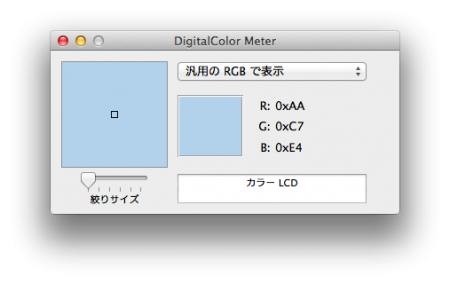
DigitalColor Meter操作画面
まず、抽出したい色の場所にカーソルを置きます。そして、「Command + Shift + C」を押します。
すると!コードがコピーされています!これをメモに残しておいたり、すぐさまファイルに入力してもらって大丈夫です。
これだけです。
とっても簡単ですよね。笑
カラーピッカーをサクッと使えるのでドックに入れておこうと思っています。

